实用网站及工具总结(欢迎留言补充)
实用网站及工具总结(欢迎留言补充)
持续更新中,欢迎留言补充。
内容分布目录
1.介绍了文献、书籍查找和写作的网站
2.介绍了查阅期刊信息(中科院分区、影响因子、期刊官网等)和文章润色的网站、高质量科技期刊名录
3.介绍了论文网上公开申明的网站
4.介绍了Latex的软件、学习书籍、如何查阅官方文档、模板下载网站、支持中文内容的方式、如何使用软件实现tex文件和别的格式文件间的转换
5.介绍了word撰写论文中章节名的设置、数学公式编号的自动插入和引用、参考文献编号的交叉引用
6.介绍了文本处理工具awk、论文画图软件、图片处理软件、文献管理软件、PDF阅读器、网盘搜索、录屏软件、开源软件镜像下载、问答网站、在线工具网站、解决xx网盘下载限速软件、OCR识别软件
7.介绍了软件著作权的申请网站
8.专利查询网站
9.大学国际排名查询网站
10. 各种软件下载资源(免费)
11. 彩蛋福利 dddd
1.文献、书籍和文档查找以及写作
- SCI-HUB(强烈推荐):很多要付钱的文献都能在这上面找到。http://sci-hub.tw/ https://sci-hub.se/
- SCI-HUB浏览器插件下载:https://www.crx4chrome.com/crx/156114/
- 谷歌学术镜像:https://ac.scmor.com/
- 全国图书馆参考咨询联盟(中文文献支持较好,每天下载次数限制):https://blog.csdn.net/zhouchangyu1221/article/details/101125886
- IEEE Xplore: https://ieeexplore.ieee.org/Xplore/home.jsp
- Web of Science:http://apps.webofknowledge.com/UA_GeneralSearch_input.do?product=UA&search_mode=GeneralSearch&SID=6AZmkryki3wPUqeXu2s&preferencesSaved=
- BookSC(推荐,查找英文书籍非常好用,免费下载:5本/天):https://en.booksee.org/
- Booksee : https://en.booksee.org/
- Zlibrary(推荐,免费次数/天,每年3月9月募捐) : https://zh.my1lib.org/
- Library Genesis : http://gen.lib.rus.ec/
- 北大文老师整理的写作词汇表: https://bicmr.pku.edu.cn/~wenzw/MathEnglishDict.html
- 还可以使用第6章中网盘搜索部分给出的网站。例如:https://www.jiumodiary.com/
- 在线文档查找(英文文档): http://technodocbox.com/
- 科研者之家(搜索关键词,提供很多生物方面高质量期刊论文的例句):http://www.home-for-researchers.com/static/index.html#/
- 各种电子书下载网址汇总: http://www.9871.org/
2.查阅期刊信息(影响因子等)
- LetPub(免费查SCI期刊信息,推荐):中科院以这网站给出的影响因子为评价标准。http://www.letpub.com.cn/index.php?page=journalapp
- justscience(中文期刊和SCI期刊): https://sci.justscience.cn/index.html?sci=1
- 梅斯(提供按学科、影响因子等条件筛选功能):https://www.medsci.cn/sci/index.do
- 查会议缩写: https://libraryguides.vu.edu.au/c.php?g=403938&p=2910010#s-lg-box-wrapper-10531470 或 https://guides.lib.monash.edu/c.php?g=219786&p=1454298
3.论文公开申明
- arXiv.org: 老牌网站,更正规。https://arxiv.org/
arXiv如何订阅:https://arxiv.org/help/subscribe
- optimization-online:操作简单。http://www.optimization-online.org/cgi-bin/search.cgi
optimization-online订阅:http://www.optimization-online.org/cgi-bin/digest.cgi
- arXiv和optimization-online都可以订阅自己感兴趣的方向(关键词,例如:convex optimization),以邮件的形式通知你。邮件内容有关键词相关的文章题目,作者,摘要,文章URL。 airXiv会根据订阅的方向,每天发一封邮件。Optimization-online每一个月发一封。然后在邮件中使用关键词搜索找出自己想要的邮件即可。
4.Latex撰写文章或报告
- 使用texlive+texStudio(强烈推荐)。不建议用CTEX套件。
- 类似Java文档, 查阅官方提供的文档教程(非常好用): https://tex.stackexchange.com/questions/147500/latex-documentation-containing-the-classes-and-functions-and-definition-for-each
方式1: 快捷键 win+r 启动"运行"窗口, 输入命令: texdoc <要查阅的package名>
方式2:直接去Texlive安装路径下找 : D:\TexLive\texlive\2019\texmf-dist\doc\latex 或者浏览器打开: file:///D:/TexLive/texlive/2019/doc.html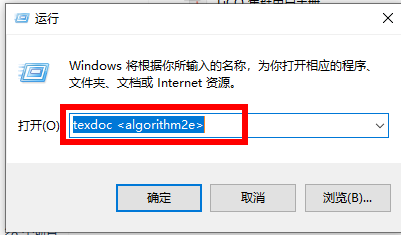
实际操作,以algorithm2e包为例
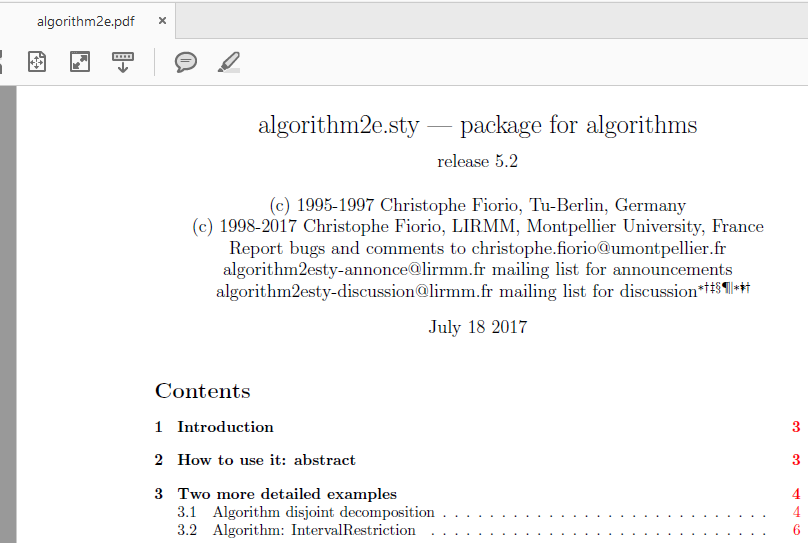
打开的algorithm2e的文档
- 学习书籍:Dilip Datta编写的书籍LATEX in 24 Hours —— A Practical Guide for Scientific Writing。 https://b-ok.cc/book/3389447/709e6e
- PPT最流行工具beamer文档类的指导手册: http://tug.ctan.org/macros/latex/contrib/beamer/doc/beameruserguide.pdf
- PPT工具beamer V3.0指导手册中文翻译: http://static.latexstudio.net/article/2019/0623/beamer_guide-zh-cn-byl00l.pdf
- beamer引用参考文献 : 引用格式是"作者名+年份". 如果使用texstudio生成无效果, 把texstudio重启再重运行即可.
1
\usepackage[backend=bibtex,sorting=none]{biblatex} %参考文献bib文件 2 \setbeamertemplate{bibliography item}[text] %设置参考文献格式 3 \addbibresource{temp.bib} %BibTeX数据文件及位置 4 \setbeamerfont{footnote}{size=\tiny} 5 6 7 %frame中应用的地方 8 \begin{frame} 9 目标函数[\citeauthor{Mazumdar2017Power},\citeyear{Mazumdar2017Power}] 10 \end{frame} 11 12 %最后一页罗列所有参考文献 13 \section{参考文献} 14 \begin{frame} 15 \printbibliography 16 \end{frame}
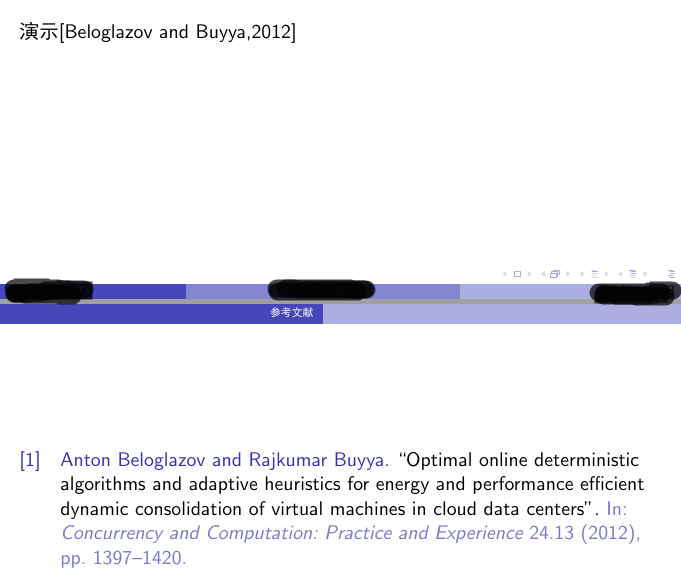
引用效果
- 模板资源
- 东南大学幻灯片模板资源:https://github.com/wurahara/SEU-Beamer-Slide
- 北京邮电大学学位论文模板:https://github.com/rioxwang/BUPTGraduateThesis
- Latex开源小屋:https://www.latexstudio.net/archives/category/tex-slides/beamer-theme-template
- 幻灯片模板下载网站Overleaf(推荐,免费,种类多,需要注册):https://www.overleaf.com/gallery/tagged/presentation#.Wv7RVIiFPIU
Overleaf网站下载幻灯片模板的教程:注册,打开你想要的模板-》点击Open as Template->返回,然后点击右上角的Projects,就有刚刚打开的模板下载链接。
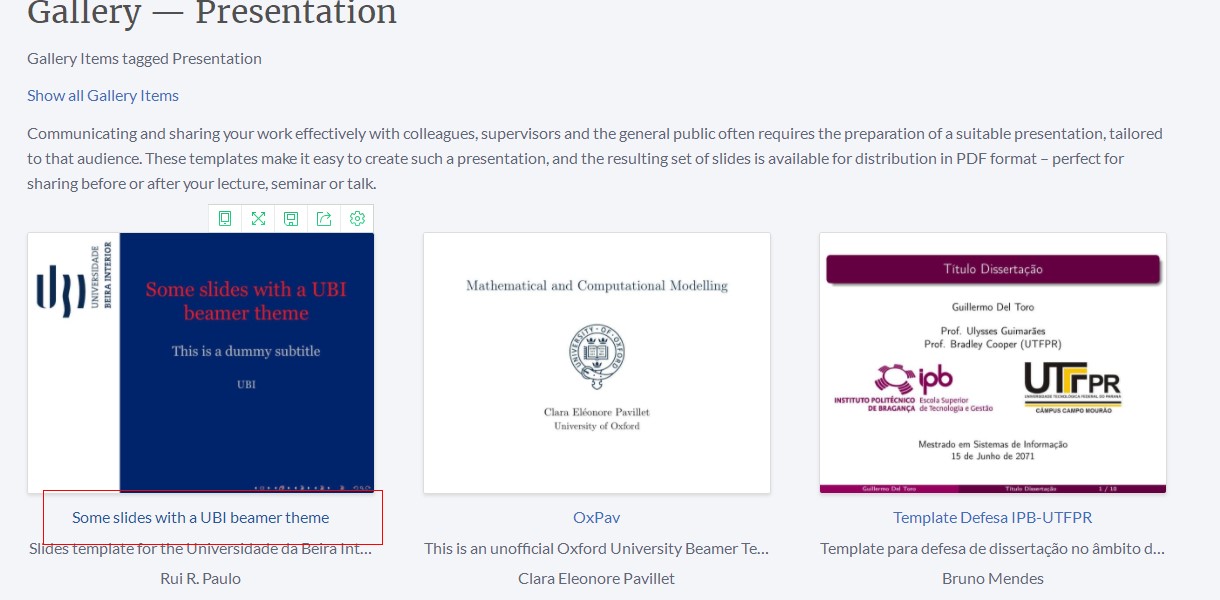
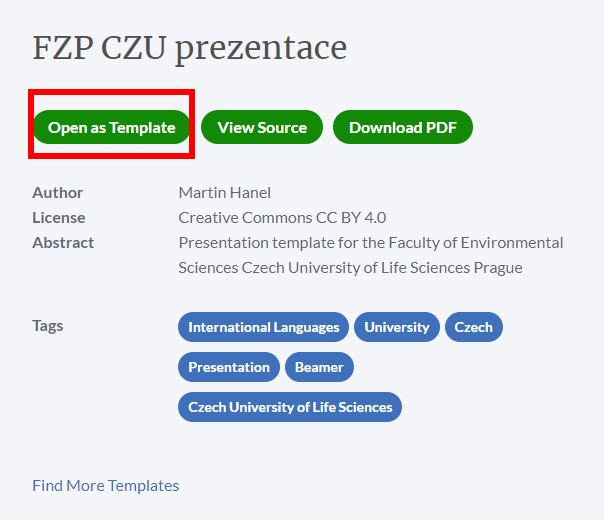
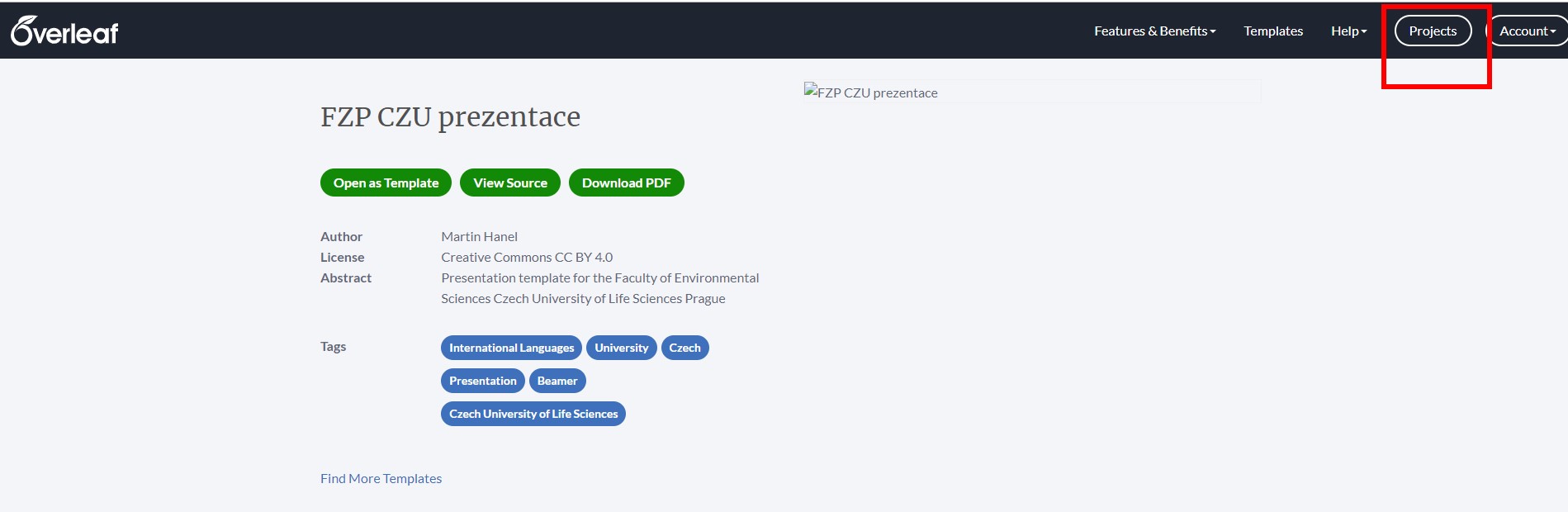

- Latex文档支持中文(强烈推荐,使用\documentclass[UTF8]{article}和\usepackage{CTEX}):https://blog.csdn.net/z_feng12489/article/details/90449495
- 图片转换为特定 LaTeX 格式的公式或文本工具:https://github.com/blaisewang/img2latex-mathpix/blob/master/README-ZH.md#readme
- Excel表格转为latex代码(工具下载和使用教程): https://github.com/luoshui3000/Excel2LaTeX https://www.cnblogs.com/yymn/p/13544685.html
- Excel在线转为latex工具(强烈推荐): https://tableconvert.com/?output=excel https://www.tablesgenerator.com/
- 可视化操作, 生成latex表格代码 : https://www.tablesgenerator.com/latex_tables
- GrindEQ(latex和word相互转换的商业软件,可以免费用十次,office插件):https://grindeq.com/
- Latex转word Convert LaTeX to Word for free on Alldocs
- Pandoc (免费,文档格式转换软件,例如:将tex转换为word): https://www.pandoc.org/getting-started.html
以下Pandoc使用教程能够实现tex文档转为word文档。转换后的word文件中,数学公式可以使用office自带公式进行编辑,文字内容都可以转换成功,就是参考文献的格式不对,有待研究。
- 官网下载Pandoc
pandoc软件很强大,可以执行多种格式文档之间的转换。 https://pandoc.org/installing.html

下载pandoc软件
- 安装Pandoc(本教程安装在E:\Pandoc)
- 打开Pandoc(本教程基于Windows)
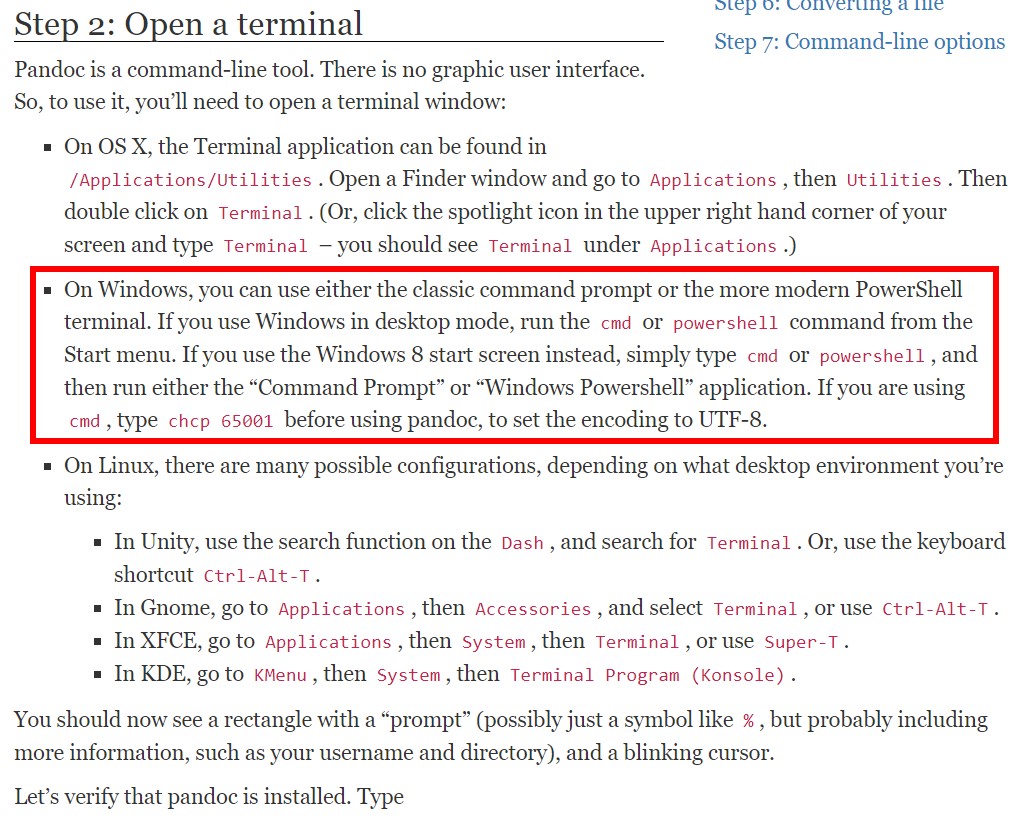
- 运行cmd,执行powershell

- 查看Pandoc版本(非必须步骤)
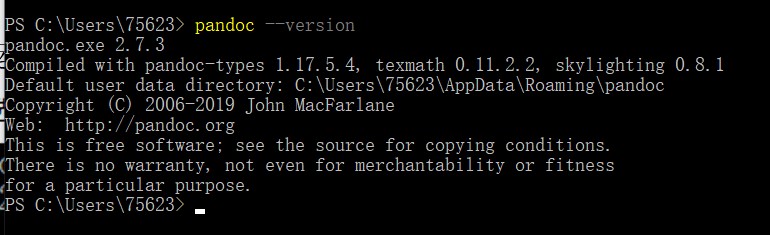
- 移动到我们要转换文件的路径下(此教程将要转换的tex类型文档放在Pandoc安装路径下)

- 使用Pandoc转换文档前,输入chcp 65001(设置编码方式为utf-8)
iconv: http://www.gnu.org/software/libiconv/

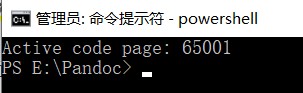
- 将tex类型文档用texStudio打开,修改右下角的编码方式为uft-8,让后将文件另存为。再使用Pandoc转换此另存为的文件。
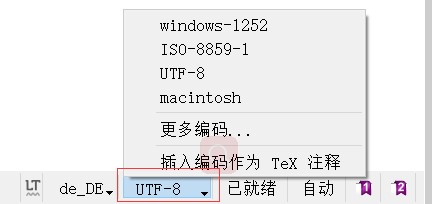
- 使用Pandoc将tex文件转换为docx类型文件

- tex类型文档转为docx文档中可能出现各种错误。一种处理方式是根据提示将tex文档中出错的部分注释了再转换。转换成功后,在docx文档中手动补上。
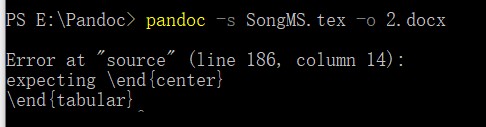
5.Word撰写论文
- MathType (就使用其公式自动编号/更新功能,数学公式使用office2013及以上版本自带公式编辑器)
MathType->插入编号或插入引用

MathTypeBilibili上的演示视频
- 章节名设置
开始->多级标题->定义新的多级标题
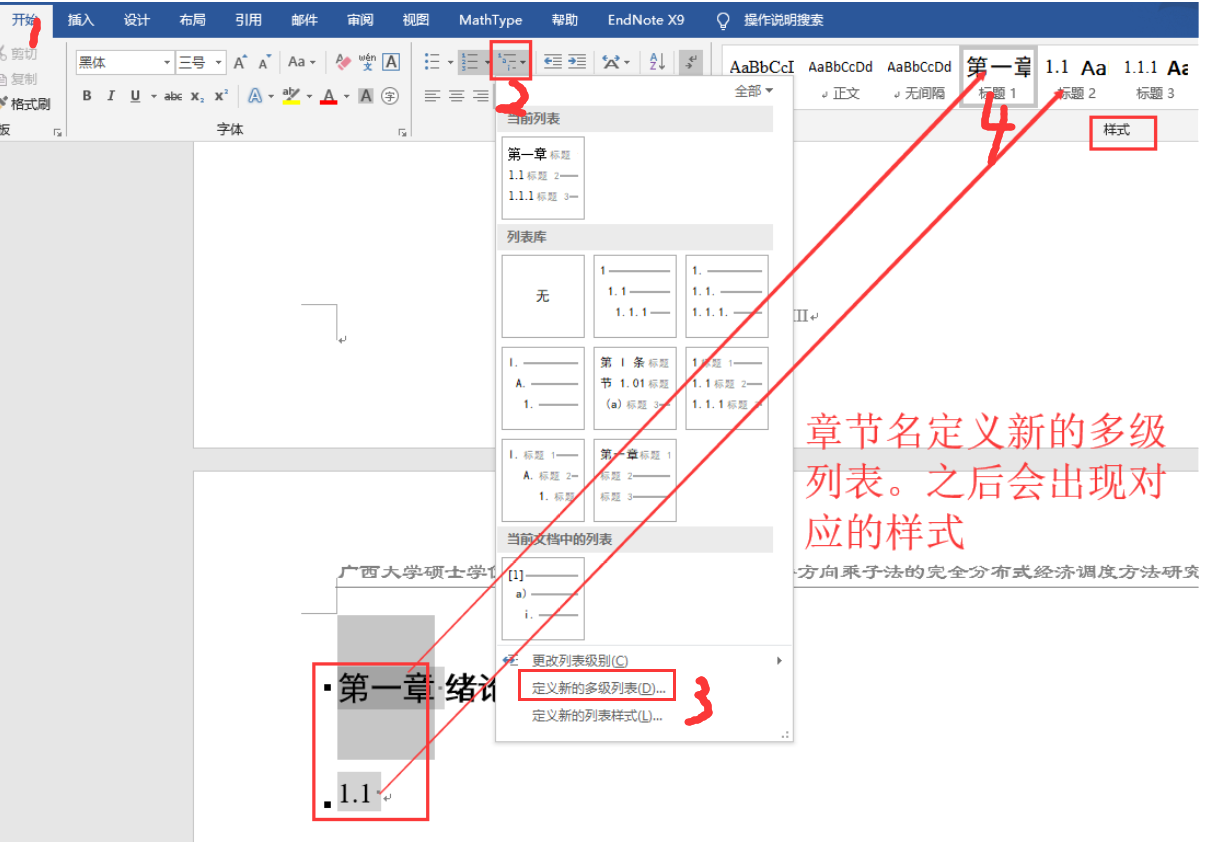
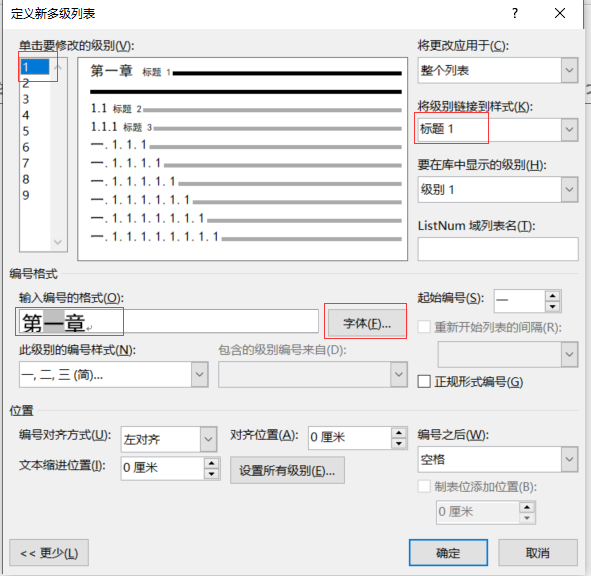
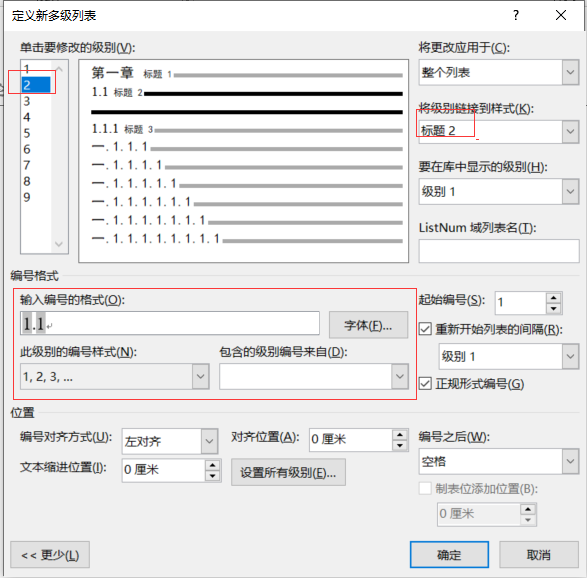
- 参考文献
开始->编号->定义新编号格式
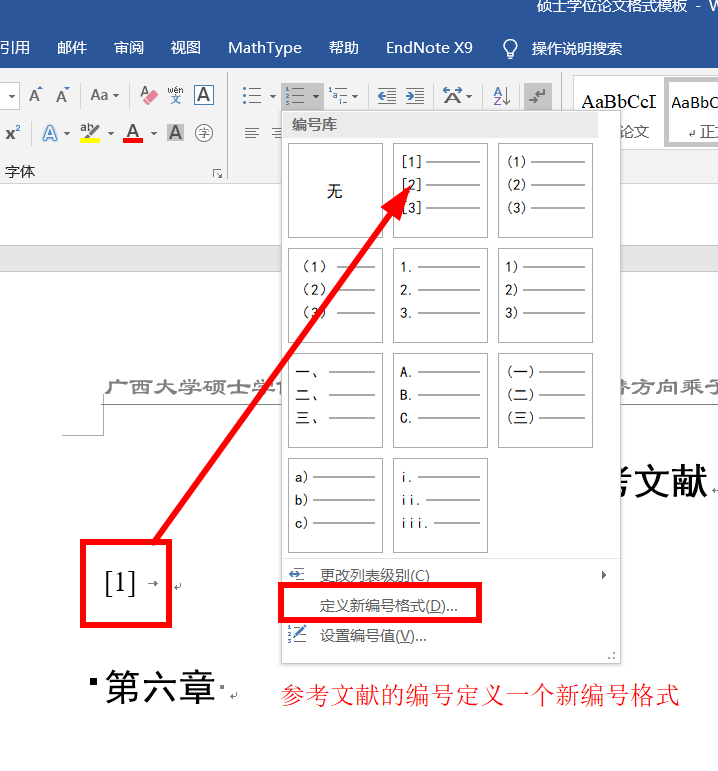
在文中需要加参考文献编号处,选择插入->交叉引用即可。
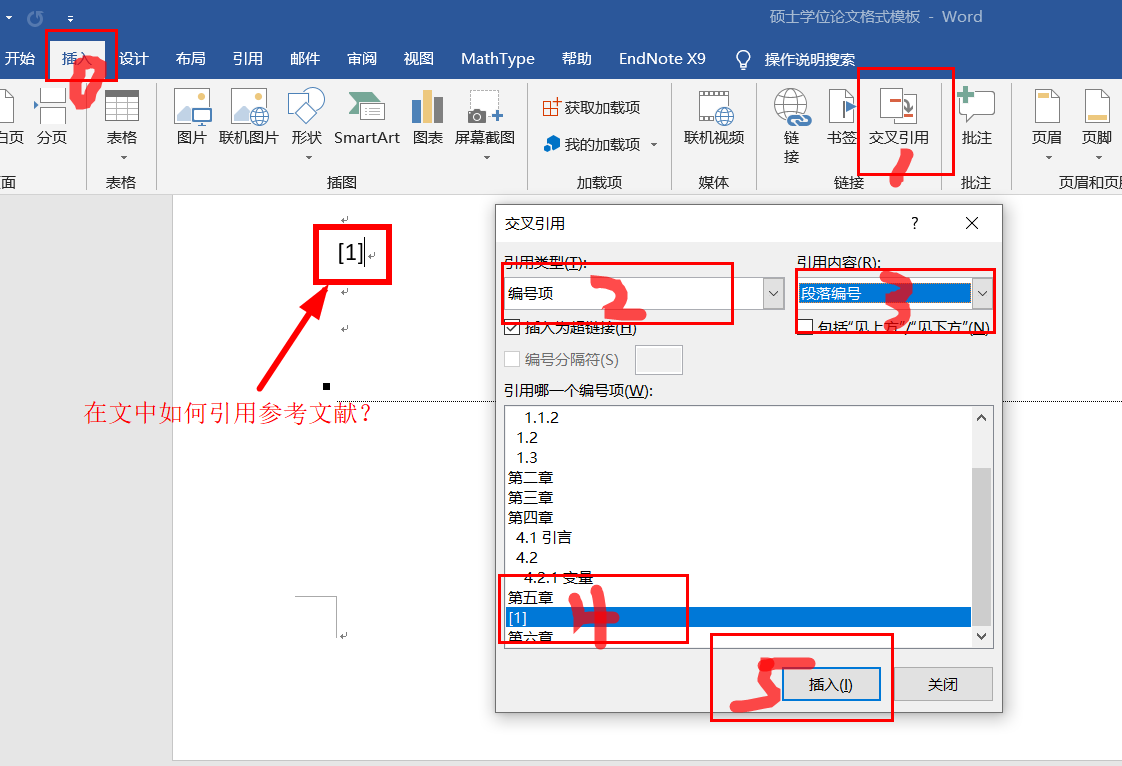
6.好用工具或网站
- 文本处理工具
- awk(linux&windows都可以用,功能最强大的数据处理引擎之一,语法简单,上手快):https://www.gnu.org/software/gawk/manual/gawk.html https://www.runoob.com/linux/linux-comm-awk.html
- 格式转换
- 各种格式之间互转(强烈推荐 Markdown、CSV、JSON、XML、YAML、SQL、HTML、EXCEL、Latex、Text、PHP、Ruby、Asp、PDF。。。) https://tableconvert.com/?output=excel
- 画图软件
- Origin (强烈推荐,论文画图):
URL:https://pan.baidu.com/s/1W8UeDYNwYMYxPVdqHyeD9A
key:19c6
相关博文:【实践】Origin将原图中一部分局部放大,并和原图在一张图上
【实践】多条曲线在一幅图上,Origin如何对每一条曲线单独设置
- Visio :
- Processon(免费在线画图):https://www.processon.com/
- draw.io (免费在线画图,适合数据流程图等): https://www.draw.io/
- 图片处理软件
- Photoshop cs5/6:
URL:https://pan.baidu.com/s/1SJ9Jy-fw_m2pEUA2YhVefQ
key:rfjl - Photopea(功能和正版Photoshop几乎一样,免费,免安装,隐私图片慎重使用):https://www.photopea.com

- 文献管理
- EndNote:
参考文献格式下载:https://endnote.com/downloads/styles/
URL:https://pan.baidu.com/s/1EkAQ_hLC1tC0HXpx5TZFVg
key:9q1j
相关博文:【实践】IEEE下载Citations并导入EndNote
教学讲座视频:y:9q1j
https://www.clarivate.com.cn/e-clarivate/wos_video_wos_document.htm如何导入参考文献格式到EndNote以及EndNote如何导入参考文献到word的演示视频
Word中如何修改从EndNote导入的参考文献演示视频
- NoteExpress (常用文献源较多)
使用NoteExpress内置浏览器检索:http://www.inoteexpress.com/supportcn/cgi-bin/topic_show.cgi?id=10081
- PDF阅读器
- Adobe Acrobat DC (强烈推荐,功能非常强大)
URL:https://pan.baidu.com/s/1Qh8zGNqGEHDHiXvcm9CBig
key:4imz
- 网盘搜索
- 网盘精灵(推荐,付费,费用很低,几块钱能下几十个资源了): https://www.yunpanjingling.com/
- Jiumo Search(免费):https://www.jiumodiary.com/
- 网盘资源网(免费):https://www.0933.me/
- 西林街网盘搜索:https://xilinjie.cc/
- 录屏
- 在线录屏软件(老版本免费,现在包月会员收费):https://www.apowersoft.cn/free-online-screen-recorder
- 离线录屏软件 (无需安装):https://github.com/night-killer/oCam
- Bandicam (可永久买断,非包月) : https://www.bandicam.cn/
- OBS Studio (免费) : https://obsproject.com/download
- 截图软件 snip&paste: https://www.snipaste.com/
- 开源软件镜像站
- 清华大学开源软件镜像站: https://mirrors.tuna.tsinghua.edu.cn/
- 腾讯开源软件源:https://mirrors.cloud.tencent.com/
别的网站自行百度:开源软件镜像即可。
- 问答网站
- Stack overflow(上面会有数学相关的解答):https://stackoverflow.com/
- Stack Exchange:https://stackexchange.com/
- Quaro(外国的知乎):https://www.quora.com/
- 在线工具网站
- 在线提取图片坐标: https://apps.automeris.io/wpd/index.zh_CN.html
- 在线取色器:http://www.jiniannet.com/Page/allcolor
- 在线工具大全:https://www.toolnb.com/
- ps:破解**网盘限制下载速度的工具:https://www.baiduyun.wiki/#/zh-cn/
脚本下载:https://greasyfork.org/zh-CN/scripts
- 天若OCR识别软件 (强烈推荐,谁用谁知道):个人能免费申请百度文字识别API
OCR软件演示视频
7.软件著作权
- 版权保护中心:免费申请,一个软著需要至少2000行代码(空行不算),并且需要附有软件使用说明书。 http://www.ccopyright.com/index.php?optionid=1057
8.专利
- 中国及多国专利审查信息查询:http://cpquery.sipo.gov.cn/
9.大学排名查询
10.各种软件下载资源(免费)
- vx公众号:软件安装管家
- 下载视频(例如:B 站):https://v.urlgot.cn/
11.福利
Portal Home - Just My Socks (justmysocks2.net) 填优惠代码即可 20685



